Trådlös anslutning har varit ett av huvudfokuserna för IoT -utvecklingen de senaste åren. Många saker som tidigare använts Wired är nu föråldrade och ersattes med trådlösa enheter med tekniker som Bluetooth och Wi-Fi , vilket gör dem mer praktiska och enklare att använda. Trådlös teknik ger många fördelar som enkel filöverföring och trådlös innehållsdelning. Idag kan du dela innehållet från din telefon till en TV utan att använda kablar. Men vet du hur du ansluter din telefon till en TV: s trådlöst?
Om du inte gör det har du kommit till rätt plats. Vi kommer att visa dig några enkla och snabba metoder för att ansluta din iPhone eller Android -telefon till din TV trådlöst.

Anslutande Android -telefoner
Du kan använda flera sätt för att ansluta din Android -telefon till en TV: s trådlöst. Här är de mest populära metoderna.
Google Chromecast (eller Chromecast inbyggd)
Google Chromecast är en medieströmningsenhet som låter dig spegla din Android -telefonskärm på din TV. Vissa smarta TV-apparater har inbyggda Chromecast och kräver inte att du köper en extra Chromecast-enhet. Det kräver inte ens att du installerar Google Home -appen. Du kommer att kunna kasta innehåll från din telefon med hjälp av appar som stöds (som YouTube, Netflix, Hulu, Disney, Prime Video, HBO Max, etc.). Om du vill spegla skärmen måste du installera appen.
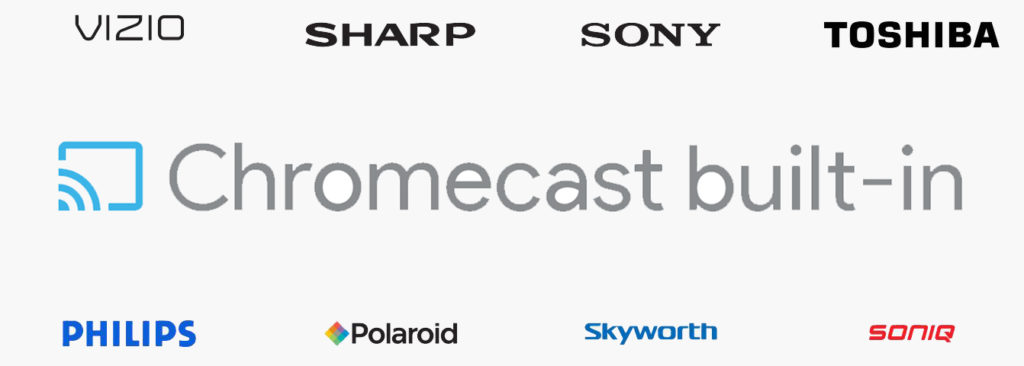
Om din TV inte kommer med en inbyggd Chromecast måste du köpa Chromecast-enheten separat.
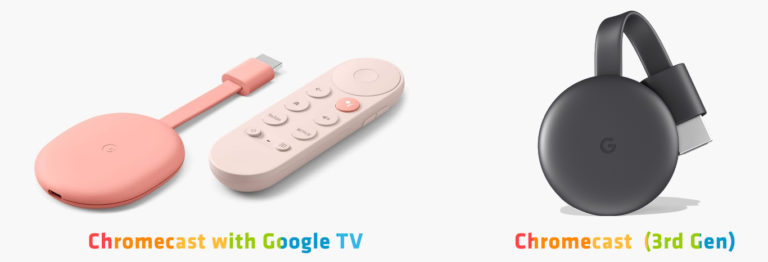
För att börja använda Chromecast, anslut dongeln till TV: n. Aktivera sedan Google Home -appen för att hitta Chromecast och initiera en anslutning för att fortsätta med installationsprocessen.
Här är steg-för-steg-förklaringen av hur man ställer in Chromecast:
- Anslut din Chromecast genom att ansluta HDMI -kabeln till din TVS HDMI -port.
- Välj rätt HDMI -källa så ser du Chromecast på skärmen.
- På din telefon, hitta och aktivera Google Home -appen.
- Välj ikonen längst upp till vänster på skärmen.
- Välj Ställ in enhet> Ställ in nya enheter.
- Följ instruktionerna på skärmen för att avsluta inställningen på Chromecast.
- Bland annat måste du välja ditt Wi-Fi-nätverk och skriva lösenordet för att komma igenom.
- Du är nu gratis att kasta innehåll till din stora TV -skärm via Chromecast.
Chromecast med Google TV-Steg-för-steg-installationsinstruktioner
Miracast
För att använda Miracast behöver du en smartphone med Miracast-stöd (som är nästan varje Android-telefon idag) och en smart TV med Miracast inbyggd. Annars kan du inte länka dina enheter. Miracast stöds också av Windows 8.1 och senare versioner.

Miracast är en av användarnas favoritplattformar som kastar innehåll från sina enheter till TV -skärmen. Ibland kallar tillverkarna denna funktion annorlunda, men du bör vara medveten om att det är samma sak. Några av de alternativa namnen för Miracast är:
- Skärmspegling.
- Visningsspegling.
- Smart Share.
- Allshare Cast.
Miracast är byggd på Wi-Fi Direct- funktionen, så att du kan strömma innehåll trådlöst, även utan att ansluta enheter till samma hem-Wi-Fi-nätverk.
Att ställa in Miracast bör vara en ganska enkel uppgift - du behöver bara aktivera Miracast i dina TV -inställningar och engagera Miracast på din telefon för att starta skärmspegling. Som förklarats kanske den här funktionen inte kallas Miracast på din telefon.
Sätt att spegla och kasta din telefonskärm till din TV trådlöst
Samsung Smart View
Om du använder en Samsung Galaxy -telefon kan du använda en funktion som heter Smart View för att trådlöst kasta din telefon till en TV. Det är en enkel process - du behöver bara knacka på smartvy -knappen på din telefon och välja TV eller monitor från listan över närliggande enheter för att se din telefonskärm.
Rekommenderad läsning: Hur ansluter jag Chromecast till Wi-Fi utan fjärrkontroll? (Vilka är alternativen?)
Det är så mycket lättare om du har en Samsung-TV eftersom vissa senaste modeller har Samsung-to-Samsung-spegling. Gå bara till menyn på din TV och välj nätverk. Sök sedan efter skärmspegling för att stödja peer-to-peer-speglingen.
Alternativt kan du hitta smart vy på inställningsmenyn och anslut direkt till Samsung TV för att titta på din telefonskärm på den stora TV -skärmen.
Hur man använder SMART View -funktionen i Samsung -telefoner
Roku
Roku är en medieströmningsenhet som du kan använda för att trådlöst länka din telefon till en TV. Dessutom stöder den gjutning och kommer med ett inbyggt skärm-spetsalternativ i inställningarna.
Roku kan arbeta med både Android- och iOS -enheter.
Hur man använder Roku för att spegla din Android -telefon till din TV
Hur man använder Roku för att spegla och kasta innehåll från din iPhone/iPad till din TV
iPhone -skärmspegling (AirPlay och AirPlay2)
Du kan trådlöst ansluta din iPhone till en TV med hjälp av AirPlay -funktionen .
Rekommenderad läsning: Vad är skillnaden mellan iPad Wi-Fi och Cellular? (Vilken ska du få?)
AirPlay är en Apple Native -funktion som du kan använda för att dela innehåll från din iPhone eller iPad till TV: n. Men det kan inte vara någon TV. Du kan använda den med Apple TV och Roku -enheter. Några av de senaste TV -apparaterna från Samsung, LG, Sony och Vizio stöder också AirPlay2.
Slutgiltiga tankar
Oavsett om du använder Android eller iPhone, finns det många sätt att ha en trådlös anslutning mellan din telefon och din TV. I den här guiden har vi visat dig de mest populära sätten att ansluta din telefon till en TV trådlöst. Förhoppningsvis kommer en av de metoder som förklarats ovan att fungera för dig och din installation.
